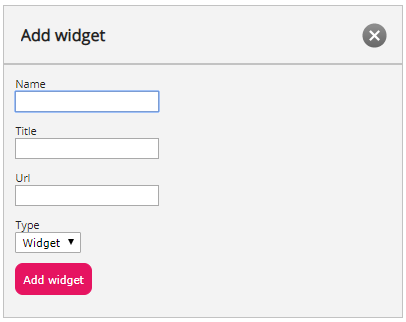Administration af widgets
Denne del af administrationsportalen indeholder to vigtige funktioner:
- Aktivering eller deaktivering af synligheden for en bestemt widget for den relevante kunde
- Tilføjelse eller redigering af widgetegenskaber og
widgets Fanemenuen ser ud som følger:
Tilføjelse af en ny widget
Hvis du vil føje en ny widget til listen, skal du blot klikke på Tilføj widget (Add Widget).
Herefter bliver du bedt om at udfylde følgende felter:
- Navn (Name) – her skal du angive navnet på widgeten
- Titel (Title) – her skal du angive en titel, der knytter sig til widgeten, og som kan være lidt mere beskrivende
- URL – her skal du angive den URL-adresse, som iFrame skal pege på
Når du har indtastet oplysningerne, skal du klikke på Tilføj widget (Add Widget) i dialogboksen og færdiggøre indstillingerne.
Tilføjelse af egenskaber til en widget
Når du har oprettet en widget og føjet den til listen, kan du føje egenskaber til den. Egenskaberne vil derefter kunne ses på siden Widgetkonfiguration (Widget Configuration) for den pågældende widget, hvor de kan indstilles eller ændres og i sidste ende blive en del af de widgetkonfigurationsdata, der findes for widgeten i klientbrowseren. En indstillet widgetegenskab ser ud som følger:
Hvis du vil tilføje en ny widgetegenskab, skal du blot klikke på knappen Tilføj widgetegenskab (Add Widget property). Derefter åbnes et pop op-vindue med følgende værdier:
- Nøgle (Key) – den strengværdi, der er knyttet til en nøgle til denne widget. Der er ingen begrænsninger for, hvad du kan indtaste. Hovedformålet er at oprette en nøgle, der giver mening.
- Standardværdi (Default Value) – standardværdien for nøglen. Medmindre en anden værdi indstilles på et senere tidspunkt, har nøglen denne værdi.
- Type – typen af egenskab, der tilføjes. Du kan vælge mellem følgende værdier:
- Streng (String) betyder, at der kan angives en standardstreng, dvs. en vilkårlig streng bestående af tal- eller tekstværdier.
- Rulleliste (Drop down) betyder, at der vises en rulleliste med et antal valgmuligheder. Det er nyttigt, hvis du har brug for at angive en række valgmuligheder, der udelukker hinanden gensidigt.
- Adgangskode (Password) betyder, at der vises et adgangskodefelt. Feltet er i første omgang maskeret, men en administrator kan på et senere tidspunkt vælge en anden værdi på siden Widgetkonfiguration (Widget Configuration).
- Boolesk (Boolean) betyder, at der vises et afkrydsningsfelt, som det er muligt at markere eller fjerne markeringen i, ligesom med et boolesk felt.
- Heltal (Integer) betyder, at der vises et numerisk indtastningsfelt, hvori der kun kan indtastes tal.